お絵描き用のペンタブレットを買いたいけれど、オススメの板タブはないかな?
板タブは液タブに比べて価格が安く、お絵描き初心者の方からプロの方まで幅広い層に使用されています。
今回は、板タブの基礎知識や選び方、おすすめの板タブ製品をご紹介します。
この記事の目次
板タブの基礎知識
①板タブと液タブの違い
板タブとは何か?

板タブとは、PCやスマホに繋げて使用する板状のペンタブレットのことです。
マウスの代わりに専用ペンと板タブでPCを操作することで、デジタルイラストが描きやすくなります。
液タブに比べて小型な製品が多く、価格も安いのが特徴です。
液タブとは違って、手元ではなくPCモニターを見ながら作業をします。
液タブとは何か?
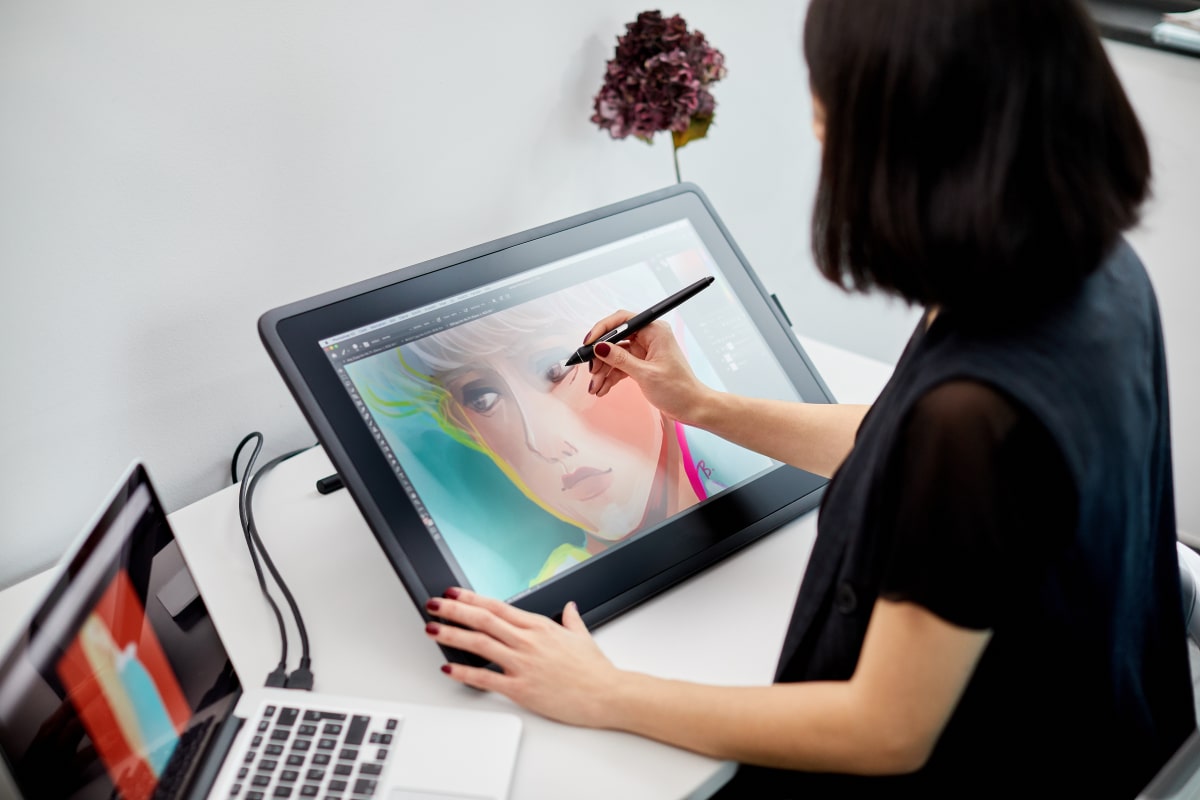
液タブは、液晶画面と入力装置が一体になっているペンタブレットのことです。
液晶画面を見ながら液晶の上をペンでなぞっていくので、アナログに近い直感的な操作でデジタルイラストが制作できます。
板タブよりも高価な製品が多く、26インチ以上の大型の液タブもあります。
基本的には液晶画面を見ながら作業しますが、PCモニターを見ながら作業をすれば板タブのように使うこともできます。
板タブは色域を気にせずに選べる
液タブを購入する際には「色域」に気をつける必要があります。
色域とは、液晶画面が表現できる色の領域のことです。
色域のカバー率が低い液タブで色を塗っていると、モニターで確認したときに色合いが異なって見えることがあり、想定していた色で塗れていなかったという色のズレも起こり得ます。
板タブには液晶画面は付いていないので、購入時に色域を気にする必要はありません。
②板タブの選び方
モニターの大きさに合った板タブを選ぶ

板タブのサイズとPCモニターのサイズが大きく離れていると、ペンを動かしたときのカーソルの移動幅にも差が出て、使いづらく感じてしまいます。
モニターのサイズに合わせて板タブのサイズを選ぶことで、快適にお絵描きができます。
13~16インチぐらいのノートパソコンやスマホでイラストを制作している方には、スモールサイズの板タブが適しています。
16~27インチぐらいまでのモニターであれば、ミディアムサイズの板タブがオススメです。
エクスプレスキーの数

板タブの中には「エクスプレスキー」と呼ばれるボタンが付いている製品があります。
エクスプレスキーには、取り消し(Ctrl+Z)やブラシ切り替えなど、ペイントソフトの操作を割り当てることができます。
ペンタブレットのエクスプレスキーを使いこなすことで、キーボード操作にかかる時間を短縮して、スムーズにイラスト制作ができるようになります。
筆圧感知レベルの違い
ペンタブの筆圧感知レベルとは、筆圧の加減をどのくらい細かく読み取ることができるのかを表す数値です。
ペンの筆圧感知レベルが高いほど読み取れる筆圧の段階が増えて、力の入れ加減が正確に伝わります。
メーカー「ワコム」のペンタブが人気
ペンタブのメーカーの中ではワコムの製品が人気があります。
ペンに圧力をかけたときのペン先の沈み込みがなく、ペンを動かしているときの描き心地が良いなど、ワコム製のペンタブは絵描きのユーザーから高い評価を得ています。
ペンタブをPCに認識させるドライバや、ペンタブを設定・調整するソフトウェアも、分かりやすいインターフェースで提供されています。
ワコムは国内の会社でサポートの対応も良いので、安心して製品を購入できるメーカーです。
③板タブの便利な使い方
板タブの製品には、基本的に傾斜台が内蔵されていません。
机に垂直に置いた状態では描きづらいと感じる方は、板タブをスタンドの上に乗せて使ってみてください。
傾斜の角度を自由に変えられるスタンドもあり、角度を調節することで絵が描きやすくなります。
スタンドを使うメリット
- 板タブに傾斜が付いて絵が描きやすくなる
- キーボードを置くスペースができる
- 絵を描くときの姿勢が良くなる
板タブのオススメ製品7選
①初めてペンタブを購入する方にオススメの「ワコム製品:One by Wacom」
「One by Wacom」は、ワコムが販売しているエントリー向けの板タブです。
SサイズとMサイズの2種類から選ぶことができ、シンプル&コンパクトで使いやすいデザインです。
価格も安いので、初めてペンタブレットを購入される方はOne by Wacomから始めてみるのもオススメです。
| 対応OS | Windows、macOS、Chromebook |
| Sサイズ | 210 x 146 x 8.7 mm (読み取り可能範囲:152 x 95 mm) |
| Mサイズ | 277 x 189 x 8.7 mm (読み取り可能範囲:216 x 135 mm) |
| 接続方法 | USB接続 |
| エクスプレスキー | なし |
| 筆圧感知 | 2048レベル |
②デジ絵初心者にも使いやすい「ワコム製品:Wacom Intuos 」
「Wacom Intuos」は初心者向けの板タブで、SサイズとMサイズの2種類が販売されています。
筆圧感知レベルは4096レベルで描き心地が良く、上部に付いている4個のエクスプレスキーがイラスト制作の作業を効率化します。
Sサイズはコンパクト&軽量なので、持ち運びもしやすい板タブです。
Wacom Intuosのベーシック版はUSB接続のみ対応していますが、ワイヤレス版はUSB接続に加えてBluetooth接続にも対応しています。
| 対応OS | Windows、macOS、Android OS (6.0以降でOTG搭載の端末) |
| Sサイズ | 200 × 160 × 8.8 mm (読み取り可能範囲:152 × 95 mm) |
| Mサイズ | 264 × 200 × 8.8 mm (読み取り可能範囲:216 × 135 mm) |
| 接続方法 | USB接続のみ、又はUSB接続+ワイヤレス接続 |
| エクスプレスキー | 4個 |
| 筆圧感知 | 4096レベル |
③ハイグレードモデルの板タブ「ワコム製品:Wacom Intuos Pro 」
「Wacom Intuos Pro」はプロフェッショナル向けの板タブで、S・M・Lの3種類のサイズが販売されています。
筆圧感知レベルが8192レベルと高精度で、繊細な指の力の入れ具合までデジタルイラストに伝えることができます。
6~8個のエクスプレスキーに加えてタッチホイールも付いており、ペイントソフトの様々な操作を効率良く行えます。
| 対応OS | Windows、macOS |
| Sサイズ | 269 x 170 x 8.45 mm (読み取り可能範囲:160 x 100 mm) |
| Mサイズ | 338 x 219 x 8 mm (読み取り可能範囲:224 x 148 mm) |
| Lサイズ | 430 x 287 x 8 mm (読み取り可能範囲:311 x 216 mm) |
| 接続方法 | USB接続+ワイヤレス接続 |
| エクスプレスキー | タッチホイール + Sはキー6個、MとLはキー8個 |
| 筆圧感知 | 8192レベル |
④コストパフォーマンス抜群の「XPPen製品:Deco01V2」
「Deco01V2」は、コストパフォーマンスが良いエントリーモデルの板タブです。
低価格ながら筆圧感知レベル:8192レベルが実現されており、初心者の方から中級者の方までオススメの製品です。
XPPenは中国を本社に置くペンタブのメーカーです。
ペンタブのシェア率はワコムが独占していますが、2020年辺りからはXPPenがシェア率2位に食い込んできており、人気が上がりつつあるメーカーです。
| 対応OS | Windows、macOS、Chromebook、Android OS(6.0以降でOTG搭載の端末) |
| サイズ | 351 × 217 × 8mm (読み取り可能範囲:254 x 159 mm) |
| 接続方法 | USB接続 |
| エクスプレスキー | 8個 |
| 筆圧感知 | 8192レベル |
⑤Decoシリーズのプロ向け機種「XPPen製品:Deco Pro 」
「Deco Pro」は中級者からプロ向けの板タブで、SサイズとMサイズが販売されています。
「Deco Pro S」と「Deco Pro M」はUSB接続のみ対応していますが、「Deco Pro SW」と「Deco Pro MW」はUSB接続に加えてワイヤレス接続にも対応しています。
黒色の仮想ホイールと銀色のメカニックホイールの2つのホイールを操作でき、作業を効率化できます。
ペン先の沈み込みもDeco01V2より少なく、使いやすくなっています。
| 対応OS | Windows、macOS、Chrome OS、Android OS (6.0以降でOTG搭載の端末) |
| Sサイズ | 350.8 x 199.5 x 16.5 mm (読み取り可能範囲:230.76 x 130.16 mm) |
| Mサイズ | 399.7 × 227 × 16.5 mm (読み取り可能範囲:278.9 × 157.0 mm) |
| 接続方法 | USB接続のみ、又はUSB接続+ワイヤレス接続 |
| エクスプレスキー | 2つのタッチホイール+8つのキー |
| 筆圧感知 | 8192レベル |
⑥コンパクトで持ち運びもしやすい「UGEE製品:S640 」
「S640」は初心者向けの板タブで、小型なサイズの本体には10個のエクスプレスキーが付いています。
重量は280グラムとコンパクトなので、Wacom Intuos Sサイズと同様に外出先に持ち運んで使える板タブです。
S640はUSB接続のみですが、S640WはUSB接続に加えてワイヤレス接続にも対応しています。
| 対応OS | Windows、macOS、Chrome OS、Android OS(6.0以降でOTG搭載の端末) |
| サイズ | 215 x 170 x 12 mm (読み取り可能範囲:6.3 × 4 inch) |
| 接続方法 | USB接続のみ、又はUSB接続+ワイヤレス接続 |
| エクスプレスキー | 10個 |
| 筆圧感知 | 8192レベル |
⑦エクスプレスキーが多い板タブ「VEIKK製品:A-15」
「A-15」は、12個のエクスプレスキーが付いている板タブです。
ペイントツールの操作を割り振って、キーボードのショートカット操作の代わりに活用してみてください。
プロ向けの板タブとして「A-15 Pro」も販売されています。
A-15 Proでは、12個のエクスプレスキーに加えてクイックダイヤルと呼ばれるダイヤル操作が可能で、ズームやスクロールなどを快適に行えます。
| 対応OS | Windows、macOS、Android OS(6.0以降でOTG搭載の端末) |
| サイズ | 358 x 200 x 9 mm (読み取り可能範囲:10 x 6 inch) |
| 接続方法 | USB接続 |
| エクスプレスキー | 12個 |
| 筆圧感知 | 8192レベル |
まとめ
板タブの選び方やオススメ製品の紹介でした。
板タブは値段が安い製品も多く、イラスト初心者の方からプロのイラスト制作まで幅広く使用されている機材です。
デジタルイラストを始めようと思っている方は、ペンタブレットの購入を検討してみてください。



















